음악 콘텐츠 준비하기
플레이어로 음악 콘텐츠를 즐기기 전에 음악 콘텐츠를 준비해야 합니다.
이 주제에는 다음 조작에 대한 지시 사항이 포함됩니다.
- 플레이어를 사용하여 온라인 음악 서비스에서 음악 콘텐츠 구입하기.
- 오디오 CD에서 음악 콘텐츠를 Music Center for PC로 가져오기.
- Windows 컴퓨터에 저장된 음악 콘텐츠를 Music Center for PC로 가져오기.
- 외부 미디어 장치에 저장된 음악 콘텐츠를 Windows로 가져오기.
- 온라인 음악 서비스에서 음악 콘텐츠 구입하기.
Music Center for PC는 Windows 컴퓨터용 권장 애플리케이션입니다. 음악 콘텐츠를 Windows 컴퓨터에서 플레이어로 전송하기 전에 Music Center for PC를 Windows 컴퓨터에 설치하십시오.
Music Center for PC의 소프트웨어 버전이 2.2 이상인지 확인하십시오. 이전 버전에서는 Music Center for PC가 플레이어를 인식하지 못합니다.
Mac 컴퓨터에 저장된 음악 콘텐츠를 전송하려면 소프트웨어를 추가로 설치해야 합니다.
추가적인 소프트웨어의 예는 Android File Transfer (Google LLC)입니다.
플레이어를 사용하여 온라인 음악 서비스에서 음악 콘텐츠 구입하기
플레이어를 Wi-Fi 네트워크에 연결하는 경우 온라인 음악 서비스의 음악 콘텐츠를 구매할 수 있습니다. 세부적인 내용은 [플레이어를 사용하여 온라인 음악 서비스에서 음악 콘텐츠 구입하기]를 참조하십시오.
오디오 CD에서 음악 콘텐츠를 Music Center for PC로 가져오기
-
Music Center for PC가 설치된 컴퓨터를 사용합니다.
-
Music Center for PC를 시작합니다.
-
사이드바에서 [가져오기]에서 [CD]를 클릭합니다.
-
오디오 CD를 컴퓨터의 미디어 드라이브에 삽입합니다.
오디오 CD의 음악 콘텐츠가 Music Center for PC 화면에 표시됩니다.
필요한 경우, CD 가져오기를 위한 형식 설정을 변경할 수 있습니다.
 옆에 있는
옆에 있는  를 클릭한 다음 [CD 가져오기 설정]에서 파일 형식을 선택합니다.
를 클릭한 다음 [CD 가져오기 설정]에서 파일 형식을 선택합니다.- 높은 사운드 품질: FLAC
- 보통 사운드 품질: AAC (.mp4), MP3 (.mp3)
-
가져오기를 원하는 음악 콘텐츠에 체크표시를 추가합니다.
-
[가져오기]를 클릭하여 음악 콘텐츠를 가져오기합니다.
가져오기를 취소하려면 [중지]를 클릭합니다.
절차에 대한 자세한 내용은 Music Center for PC의 지원 웹사이트에서 [사용 방법]을 참조하십시오. (https://www.sony.net/smc4pc/)
힌트
- 또한 Music Center for PC 대신 iTunes를 사용하여 오디오 CD를 가져올 수도 있습니다.
컴퓨터에 저장된 음악 콘텐츠를 Music Center for PC로 가져오기.
-
Music Center for PC가 설치된 컴퓨터를 사용합니다.
-
Music Center for PC를 시작합니다.
-
Music Center for PC 화면의 왼쪽 상단에서
 (메뉴)를 클릭합니다. 그런 다음, [파일] 메뉴에서 가져오기 방법을 선택합니다.
(메뉴)를 클릭합니다. 그런 다음, [파일] 메뉴에서 가져오기 방법을 선택합니다. -
가져오기를 원하는 음악 콘텐츠의 폴더나 파일을 지정합니다.
-
음악 콘텐츠 가져오기를 시작합니다.
절차에 대한 자세한 내용은 Music Center for PC의 지원 웹사이트에서 [사용 방법]을 참조하십시오. (https://www.sony.net/smc4pc/)
외부 미디어 장치에 저장된 음악 콘텐츠를 컴퓨터로 가져오기
음악 콘텐츠가 포함된 외부 미디어 장치를 사용합니다.
다음 지침은 Windows 탐색기를 위한 것입니다. Mac 컴퓨터를 사용하는 경우에는 Finder를 사용하십시오.
-
외부 미디어 장치를 컴퓨터에 연결합니다.
-
Windows 탐색기에서 외부 미디어 장치를 엽니다.
-
Windows 탐색기에서 컴퓨터의 [음악] 폴더를 엽니다.
-
폴더 또는 파일을 외부 미디어 장치에서 컴퓨터의 [음악] 폴더로 끌어 놓습니다.
온라인 음악 서비스에서 음악 콘텐츠 구입하기
온라인 음악 서비스에서 음악 콘텐츠를 구입할 수 있습니다.
사용하는 서비스 공급자의 안내서를 확인합니다. 각 서비스 공급자는 서로 다른 다운로드 절차, 호환되는 파일 형식, 지불 방법을 사용합니다. 공급자가 예고 없이 서비스를 일시 중단하거나 종료할 수 있습니다.
참고 사항
- 가져온 음악 콘텐츠는 개인 용도로만 제한됩니다. 음악 콘텐츠를 다른 용도로 사용하려면 저작권 소유자로부터 허가를 받아야 합니다.

도움말 안내의 내용은 제품의 사양 업데이트로 인해 사전 통지없이 변경될 수 있습니다.